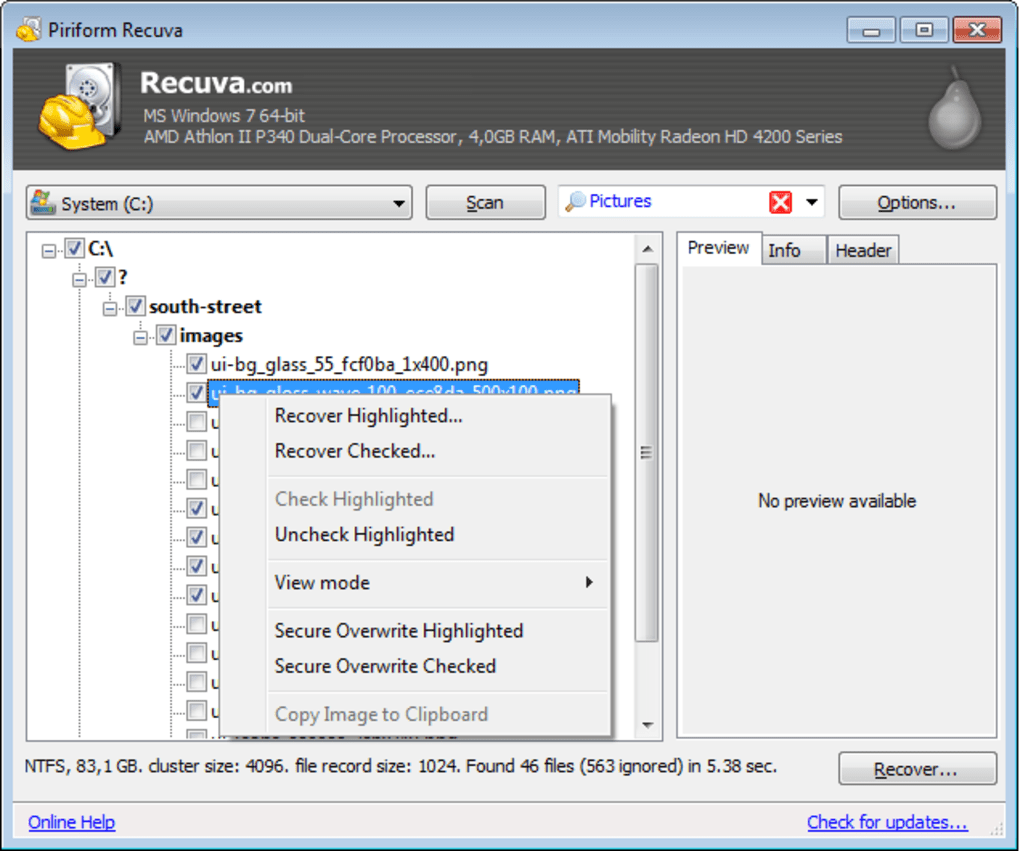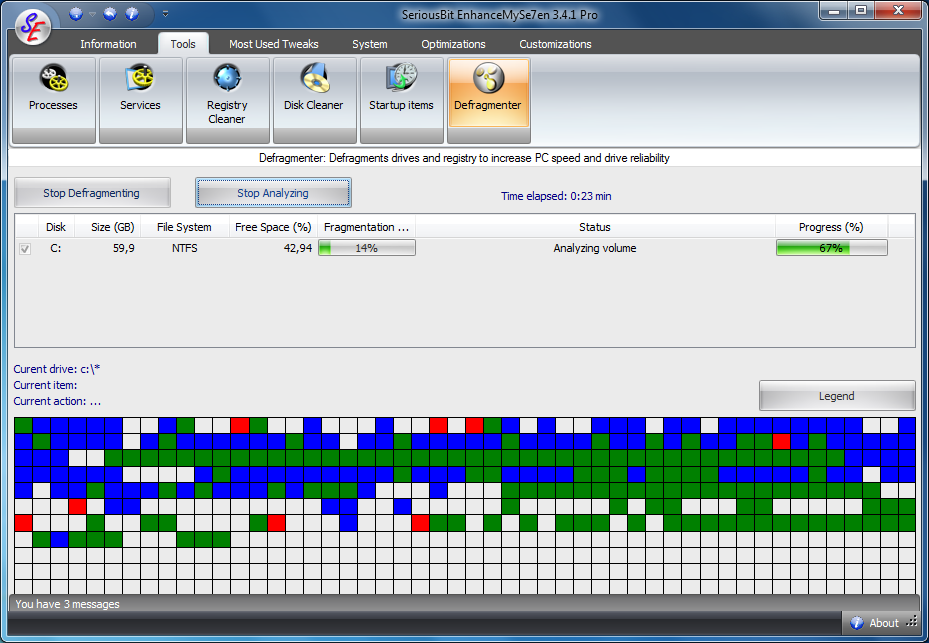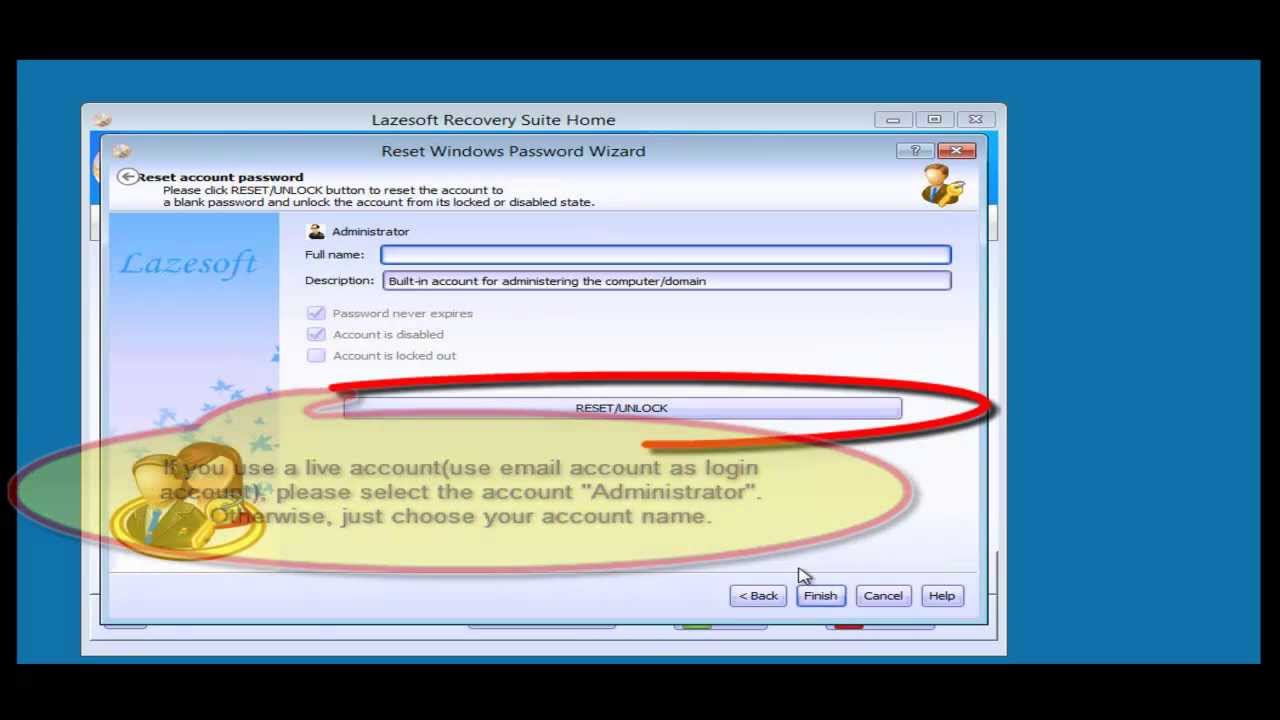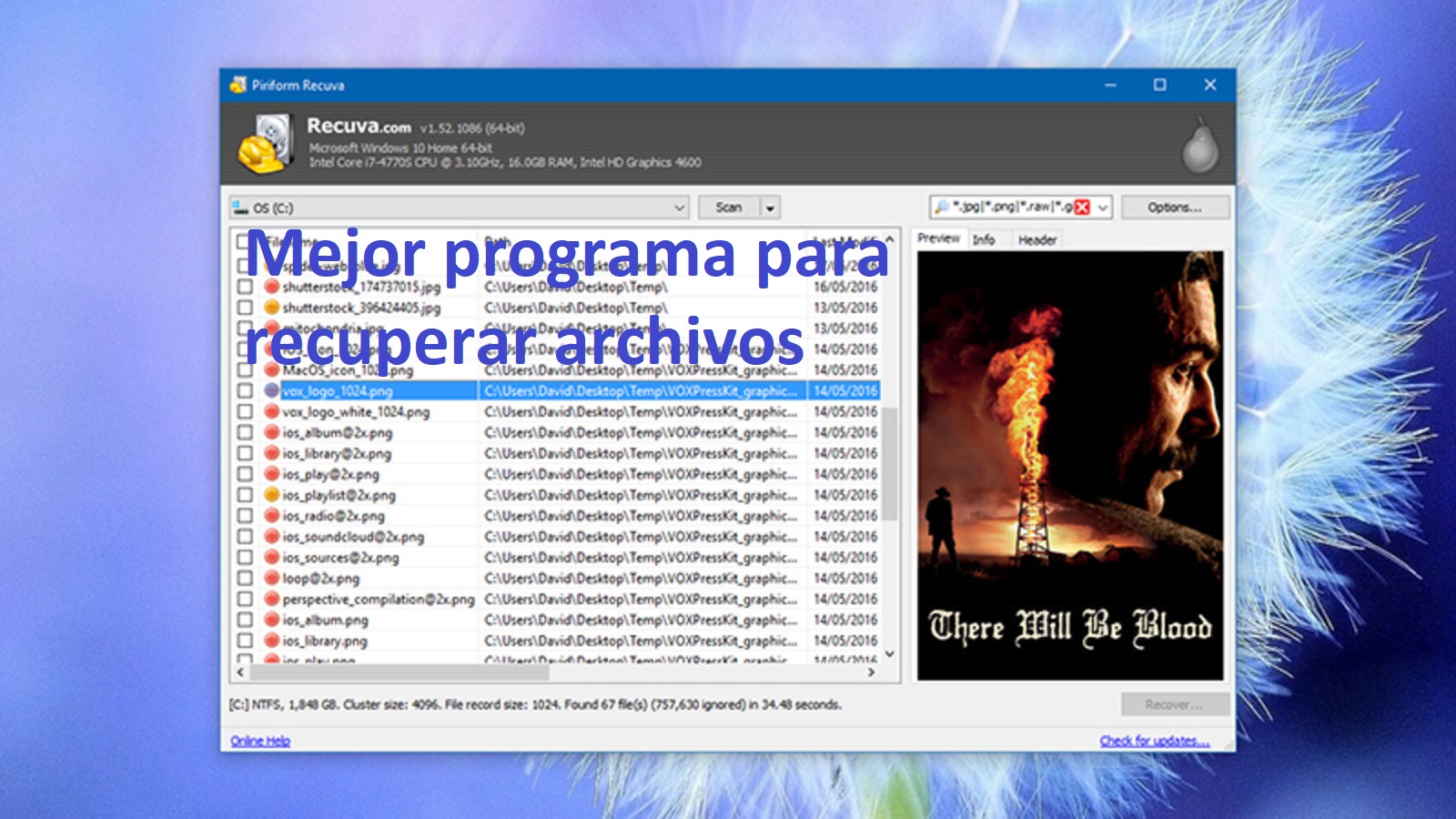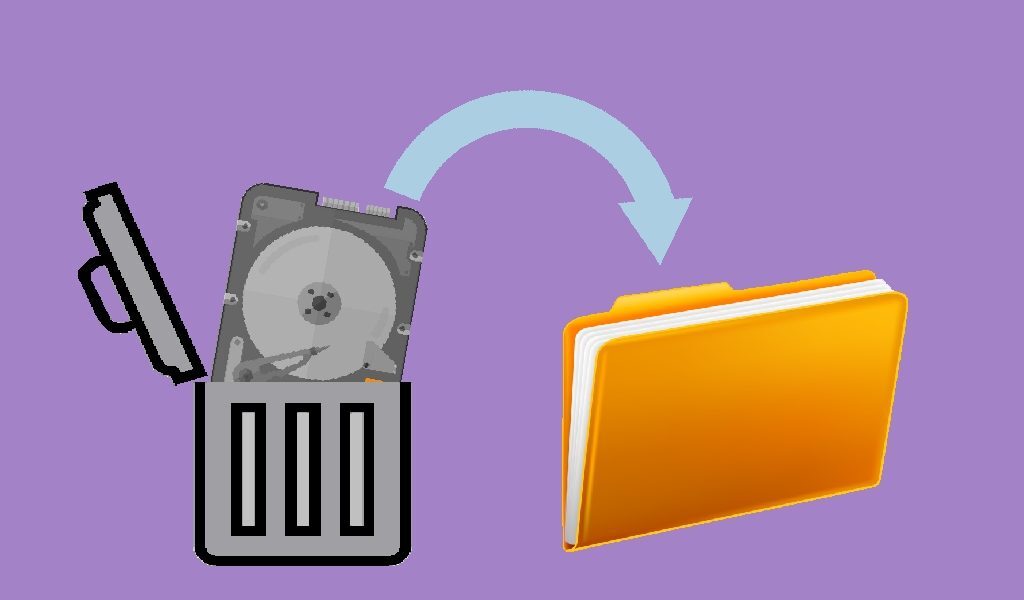Svima nam se u nekom trenutku dogodilo da prilikom prijenosa važnih datoteka putem digitalnih kanala usput ih izgubimo. Ponekad nenamjernom pogreškom ili misleći da su na drugom mjestu; Ova činjenica je sinonim za tjeskobu, pogotovo kada nema rezervne kopije koja bi nas mogla spasiti ili nema resursa za nekoga da povrati te vrijedne informacije. Srećom, svaki korisnik danas može pristupiti određenim alatima za tu namjenu, a naš je prijedlog za danas da predstavimo kompletan vrh sa 37 polaznika, a vi birate koji je najbolji program za oporavak izbrisanih datoteka, a svoje podatke možete nastaviti na najbolji mogući način.

Najbolji program za oporavak izbrisanih datoteka, 37 opcija
Zahvaljujući napretku računala, trenutno postoji veliki broj mehanizama za oporavak datoteka koje su slučajno ili treće strane obrisale s pristupom našim računalima. Ono što mnogi ne znaju je da ti izbrisani podaci obično ostaju na tvrdom disku (USB, memorijska kartica, mobitel, smart i sl.), pa su podložni oporavku, čak i ako je računalo formatirano.
U tom smislu, prva stvar koju treba znati je gotovo uvijek da datoteka naizgled nestaje s računala, da zapravo nije potpuno obrisana, ono što se obično događa je da je prostor koji zauzima označen kao na raspolaganju. Razlog tome je što čeka da ga zauzmu drugi podaci; stoga se informacije tamo čuvaju.
U ovom slučaju, uloga alata za oporavak je iskoristiti ovaj uvjet, opcija je na korisniku, koji će odrediti najbolji program za oporavak datoteka. U svakom slučaju, umjesto čitanja sadržaja s tvrdog diska, svi oni provode svojevrsnu potpunu istraživačku dijagnozu područja i registriraju sve datoteke i mape stvorene i dostupne u njemu.
Na taj način uspijeva locirati sve vidljive informacije, osim onih koje su iz nekog razloga nestale. Polazeći od takvih podataka, oni omogućuju izradu kopije za oporavak.
Mnogo je razloga za gubljenje informacija, a može biti zbog kvara tvrdog diska, zlonamjernog virusa, pogrešaka u sustavu Windows, pa čak i ljudskih pogrešaka, a potonje su vrlo česte. Zbog toga se predlaže napraviti sigurnosne kopije te vrijedne informacije, jer, ako se dogodi neki događaj, taj se materijal može brzo i sigurno povratiti, što, iako u teoriji ne predstavlja ekonomsku vrijednost, može biti sentimentalno.
Međutim, kada se dogodi ova vrsta događaja i nema sigurnosne kopije podataka, to je kada forenzički programi igraju dominantnu ulogu u oporavku informacija. I srećom, na sadašnjem tržištu možete pronaći brojne pomoćnike za tu svrhu.
Internet trenutno nudi širok raspon programskih opcija koje svakom korisniku s prethodnim poznavanjem računala omogućuju da povrati sve svoje podatke, pri čemu može usvojiti jedan besplatni ili plaćeni. Tamo gdje se korisnik nalazi, prema svojim posebnim potrebama i preferencijama, on će odrediti koji je najbolji program za oporavak datoteka u slučaju da je predvidio napraviti sigurnosnu kopiju.
Na način da će iz cijelog niza alata koje ćemo ponuditi u ovom unosu korisnik moći odrediti koji je najbolji program za oporavak datoteka nakon formatiranja opreme, a ne morate platiti ni lipe za alat.
Neki od ovih alata su nadaleko poznati na današnjem tržištu, dok drugi nisu. A ovaj post okuplja njih 37, a sam će korisnik moći odabrati koji smatra najboljim programom za oporavak datoteka prema svojim zahtjevima i kompatibilnosti. Kako bi se dodatno olakšao ovaj zadatak odabira, u svakoj opciji čarobnjaka bit će naznačena njegova upotreba i glavne povezane prednosti.
Važne stvari koje treba razmotriti prije oporavka podataka
Prilikom usvajanja bilo kojeg od predloženih programa za oporavak datoteka, korisnik bi trebao uzeti u obzir da će izgubljeni podaci uvijek biti zajamčeni. Jednako tako, nemaju svi alati istu preciznost, budući da ovise o algoritmima koje koriste.
U slučaju da je datoteka koja je izbrisana nedavna, a računalo nije korišteno, mogućnost oporavka je izvediva. Pa, ako je prošlo puno vremena i računalo se koristi, ta će se vjerojatnost smanjiti, jer je gotovo sigurno da su neki ili većina dijelova datoteke koju treba oporaviti prepisani u ovom navodno praznom prostoru.
Također je vrijedno znati da instrument odabran kao najbolji program za oporavak datoteka mora biti instaliran na drugoj jedinici od one koja nosi informacije koje treba dohvatiti. Budući da je instaliran na isti disk ili jedinicu, moguće je prepisati podatke koje pokušavate oporaviti.
Isto se može dogoditi ako se pronađu neki od podataka koje želite oporaviti. Bitno je da se prilikom spremanja to izvede na USB ili drugi tvrdi disk koji nije izvorni koji sadrži datoteku koju treba oporaviti. Time se nastoji smanjiti mogućnost prepisivanja u onim sektorima u kojima će se tražiti, čime se može izgubiti svaka mogućnost oporavka podataka.
Pritom se mora uzeti u obzir da je cjelokupni proces analize i oporavka obično spor. Iako u velikoj mjeri, to će ovisiti o vrsti tvrdog diska ili SSD-a kao io njegovoj veličini. U svakom slučaju, čak i ako imate najbolji program za oporavak datoteka, morate imati puno strpljenja kako biste zajamčili uspjeh u pristupu i oporavku izgubljenih podataka.
Neki razlozi zašto možemo izgubiti podatke
Kao što je gore navedeno, mogu postojati brojni razlozi zbog kojih gubite informacije, datoteke i/ili podatke s tvrdog diska; Među njima se mogu imenovati sljedeće:
- Datoteke slučajno izbrisane iz koša za smeće.
- Tijekom vraćanja ako je to slučaj na mobilnom uređaju i dogodi se neki kvar u sigurnosnoj kopiji.
- Zbog izbrisanih fotografija i videa zbog vjerovanja da je napravljena sigurnosna kopija.
- Izbrišite datoteke da biste oslobodili prostor na tvrdom disku, bez izrade sigurnosne kopije.
- Greške na tvrdom disku, formatiranju ili na mobilnoj kartici, ako postoji, a namjera je tražiti informacije.
- Datoteke izbrisane greškom s tvrdog diska ili mobilne kartice.
- Virusi ili računalne infekcije.
- Pristup treće strane opremi i eventualne nenamjerne pogreške.
Top 37 softvera za oporavak izbrisanih datoteka
Za početak našeg vrha od 37 softvera za vraćanje podataka, gdje korisnik može odabrati najbolji program za oporavak datoteka, vrijedno je spomenuti da su to praktični mehanizmi dizajnirani za praćenje i zamjenu izgubljenih informacija na bilo kojem digitalnom uređaju za pohranu, a tu su i oni primjenjuju se na mobilne telefone na kojima je trenutno pohranjena velika količina podataka.
Ovi programi su idealni za oporavak onih datoteka koje su slučajno izbrisane zbog djelovanja virusa, kvara tvrdog diska ili nekog drugog razloga. Softver se brine za skeniranje cijelog uređaja za pohranu, sve dok ne uspije locirati izgubljene podatke. Sposoban je oporaviti različite oblike sadržaja, uključujući audio, video, kontakte, e-poštu itd.
Kada bilo koja osoba, iz bilo kojeg razloga, izbriše ili izbriše digitalni materijal s računala, on odlazi u koš za smeće. Zapravo, nakon odvoza takvog materijala sa odlagališta, on se uopće ne uklanja.
Ono što se događa je da adresu ove obrisane datoteke može izbrisati samo datotečni sustav, a običnom korisniku s malo znanja manje je dostupna. Prostor koji je dat ovoj datoteci bit će označen kao spreman za zamjenu drugim podacima po potrebi.
Drugim riječima, unatoč brisanju, datoteka se i dalje čuva u binarnom načinu na računalu. Ovo ostaje dostupno dok se ne zamijeni drugom datotekom prepisanom preko njega. I unatoč tome, određeni dijelovi izvorne datoteke mogu ostati na tvrdom disku čak i godinama.
U slučaju da je izbrisana datoteka djelomično prepisana s drugom, program za oporavak podataka neće moći oporaviti datoteku i pružiti korisniku korisne podatke. Gdje bi čak i najbolji softver za oporavak trebao moći podržati sve medije za pohranu i strukture datoteka i tako moći vratiti sadržaj sa svih vrsta medija za pohranu.
U tom smislu se može shvatiti da je najbolji program za oporavak datoteka onaj koji se plaća, za čije potrebe dobar dio besplatnih alata nudi svoj način plaćanja. Razlog je taj što su potpuniji i profesionalniji nego besplatni, a opremljeni su za uklanjanje određenih ograničenja (kao što je veličina).
Trenutno na tržištu možete pronaći široku paletu programa, od kojih su mnogi vrlo sofisticirani za profesionalnu upotrebu, iako su isključivo plaćeni, ali su nedvojbeno sposobni nositi se sa složenim slučajevima, sposobnima prevladati složenije i zahtjevnije situacije. Bez daljnjega, pregledajmo 37 najboljih aplikacija, odaberite svoj najbolji program za oporavak datoteka iz ovog niza opcija:
Recuva
Možda je Recuva najbolji program za oporavak datoteka za vas, jer je izvrstan besplatni softver idealan za oporavak izgubljenih podataka. Njegova glavna karakteristika je jednostavnost korištenja, dodana dodatnim naprednim funkcijama. Ima veliku sposobnost oporavka podataka s tvrdih diskova, USB pogona, BD/DVD/CD diskova i memorijskih kartica.
Recuva podržava datoteke iz Windows 10, 8 i 8.1, 7, Vista, XP, Server 2008/2003 među ostalim uvodima prije Windowsa kao što su 2000, NT, ME i 98. Nadalje, 64-bitne verzije Windowsa su prijateljske za to program; uz njegovu dostupnost za 64-bitnu verziju Recuve.
Čarobnjak za oporavak podataka EaseUS
Sa svoje strane, čarobnjak za oporavak podataka EaseUS može biti još jedan od idealnih programa, kao i prethodni, vrlo je jednostavan za korištenje, zahtijeva samo nekoliko klikova u svom zadatku. Dodatno, njegovo je korisničko sučelje dizajnirano na sličan način kao Windows Explorer. I unatoč činjenici da to nije savršen način za prikaz datoteka, zahvaljujući poznavanju koje nudi njegova struktura, korisnici se prepoznaju i osjećaju se vrlo ugodno s ovim alatom.
S ovim pomoćnikom moguće je pristupiti datotekama na tvrdim diskovima, optičkim pogonima, memorijskim karticama, iOS uređajima, kamerama i općenito gotovo svim elementima koje Windows cijeni kao mehanizam za pohranu podataka. Međutim, treba imati na umu da prije ažuriranja uspijeva oporaviti samo 500 MB informacija. Kompatibilan je s macOS 10.15/10.9 i Windows XP/10, kao i sa Windows Serverom 2012, 2008 i 2003.
Oporavak datoteke Puran
Puran File Recovery ocijenjen je kao jedan od najboljih besplatnih softvera za oporavak izbrisanih datoteka. Osim toga, njegova lakoća i jednostavnost čine ga vrlo zahtjevnim, a da ne spominjemo njegovu sposobnost skeniranja svih vrsta diskova koje Windows detektira, kao i brojne napredne opcije.
Može oporaviti izgubljene zahtjeve, u slučaju da nije prepisan. Kompatibilan je s verzijama sustava Windows 10, 8, 7, Vista i XP. I dostupan je u prijenosnom modelu za 32-bitne i 64-bitne verzije sustava Windows, stoga ne zahtijeva nikakvu prethodnu instalaciju. Bez sumnje, mogao bi se kvalificirati kao najbolji program za oporavak datoteka koje su vam potrebne.
Disk Drill
Još jedan od programa s izvrsnim značajkama i performansama je Disk Drill, koji besplatno obnavlja mnoge datoteke. Njegova izvrsnost nije samo zbog jednostavnosti dizajna, već i zbog njegove uporabe, kao i nemogućnosti zabune u njegovom zadatku . Oporavlja do 500 MB s gotovo svih vrsta uređaja za pohranu, kao što su interni i vanjski tvrdi diskovi, USB, memorijske kartice, iPod, između ostalog.
Ima dodatnu vrijednost koja korisniku omogućuje pristup načinu pregleda datoteka koje treba oporaviti; njegovo skeniranje se može pauzirati i nastaviti kasnije, vrši oporavak particije, sigurnosno kopira cijeli disk, filtrira datoteke razvrstane po datumu ili dimenziji, izvodi brzo skeniranje umjesto potpunog.
Sve to čini kako bi pružio brze rezultate, dok sprema rezultate skeniranja kako bi se mogli lako uvesti za kasnije oporavak izbrisanih datoteka. Podržava Windows 7 i novije verzije, kao i macOS 10.8.5 i novije verzije.
Glada nepovrijeđena
Još jedan uspjeh je Glary Undelete, jer je to još jedan od besplatnih programa za oporavak izbrisanih datoteka s odličnim značajkama i dokazanom učinkovitošću. Kao i ostali njegovi vršnjaci, prevladavaju njegova jednostavnost korištenja i jednostavnost sučelja, zapravo se smatra jednim od najboljih korisničkih sučelja dostupnih u besplatnim verzijama.
Od raznih prednosti valja istaknuti jednostavan pregled mapa, pregled povratnih sadržaja sličan exploreru, kao i indikaciju statusa za svaku datoteku, a sve to otkriva stvarnu mogućnost da manevar vraćanja datoteka ima očekivani uspjeh.
Sada, izvješćuje o nekom ograničenju ili nedostatku, a to je da ga treba instalirati da bi se to moglo primijeniti u praksi. I istovremeno traži instalaciju alatne trake, iako korisnik može odbiti ovu opciju ako ne želi tu mogućnost. Međutim, unatoč ovim nedostacima, nema sumnje da je Glary Undelete vrhunski, budući da može postati najbolji program za oporavak datoteka.
Sposoban je vratiti sadržaj na tvrde diskove i gotovo sve druge uklonjive medije za pohranu, uključujući memorijske kartice, USB pogone i još mnogo toga. Podržava Windows 7, Vista i XP, kao i Windows 10, 8 i verzije prije Windows XP.
SoftPerfect oporavak datoteka
Govoreći o izvrsnosti u programima za vraćanje izbrisanih datoteka, SoftPerfect File Recovery nije mogao izostati. Poput svojih kolega, jednostavan je za korištenje, ali učinkovit u otkrivanju datoteka koje se mogu vratiti. Idealno za osobe s malo znanja u primjeni ove vrste softvera. Vrlo je svestran za oporavak podataka na tvrdim diskovima, memorijskim karticama, među ostalim, podržava sve vrste uređaja na računalu koji pohranjuju podatke (osim CD/DVD-a).
To je mala samostalna datoteka od 500 KB, što ga čini vrlo prenosivim programom. I kompatibilan je sa sustavima Windows 8, 7, Vista, XP, Server 2008 i 2003, 2000, NT, ME, 98 i 95. SoftPerfect također podržava 64-bitne verzije Windows operativnih sustava; kao i Recovery v1.2 u Windows 10 bez problema.
Mudar oporavak podataka
Odgovara fantastičnom programu za oporavak podataka također u nizu besplatnih, lakšim za korištenje od prethodnih prijedloga. Njegova instalacija je vrlo brza i učinkovita, nakon čega je sposobna skenirati cijelo računalo kao test u rekordnom vremenu. Wise Data Recovery može skenirati više USB uređaja, kao što su memorijske kartice i drugi uređaji za ekstrakciju, paralelno.
Pruža praktičnu funkciju trenutnog pretraživanja, koja također vrlo brzo i jednostavno locira izbrisane datoteke; nudi korisniku brzu i potpunu opciju skeniranja, ovisno o željenoj dubini analize. Podržava Windows 10, 8, 7, Vista i XP, a ima i prijenosnu verziju.
Restauracija
Ovaj vrhunski alat za vraćanje podataka ne bi trebao izostaviti Restoration, softver koji je vrlo sličan ostatku besplatnih alata; čiji je glavni atribut vjerojatno njegova iznimna jednostavnost i brzina u obnavljanju izbrisanih podataka. Ne zahtijeva kriptične naredbe ili složene smjernice da bi obavio svoj posao, sve što zahtijeva je jednostavan za razumijevanje prozor programa.
Poput sličnih, omogućen je oporavak datoteka na tvrdim diskovima, memorijskim karticama, USB-u i drugim vanjskim diskovima. Kao i svaki alat koji uživa prednost i popularnost, zahvaljujući svojoj veličini i što također ne zahtijeva instalaciju, što mu daje veliku fleksibilnost za pokretanje s diskete ili USB pogona. Podržava Windows Vista, 7, XP, 2000, NT, ME, 98 i 95.
BesplatnoPoništi brisanje
Kao što sam naslov sugerira, FreeUndelete je besplatan program, idealan za oporavak izbrisanih datoteka, ima uslužne programe slične drugim aplikacijama navedenim u ovom vrhu. Njegovo jednostavno sučelje i funkcionalnost za razbijanje mapa prijavljuju se kao privlačne, što znači da datoteke dostupne za oporavak nisu prikazane na vrlo opsežnom popisu ili popisu kojem je teško upravljati.
Isto tako, indicirano je za oporavak podataka na tvrdim diskovima, memorijskim karticama i drugim sličnim uređajima za pohranu ili na računalu. Kompatibilan je sa sustavima Windows 10, 8, 7, Vista i XP.
iCare besplatno obnavljanje podataka
Ovaj sjajni program nudi 2 alternative skeniranja, što korisniku omogućuje da odabere jedan od svojih modaliteta skeniranja, brzi, iako možda neće zabilježiti sve, ili dubinsko skeniranje za koje je potrebno više vremena da se dovrši, međutim, locira i skenira više izbrisanih datoteke.
Kao svoju najatraktivniju značajku navodi mogućnost pregleda tekstualnih datoteka i slika. Čak je sposoban istražiti mape izbrisanih datoteka u pregledu sličica kako bi brže pregledao one datoteke koje želite oporaviti.
S druge strane, podržava veliki broj vrsta datoteka, tako da iCare Data Recovery Free može eventualno oporaviti bilo koju vrstu podataka koji su izbrisani. Ako koristite Windows, moguće je preuzeti ovaj program kao prijenosni alat ili uobičajeni instalacijski program. Sigurno se može kvalificirati na popisu kao najbolji softver za oporavak datoteka.
Oporavak datoteke Windows
Microsoft sudjeluje u ovom vrhu sa svojim alatom za oporavak izbrisanih datoteka, međutim, treba pojasniti da nije tako jednostavan za korištenje kao ostale već spomenute programe. Izvodi se na naredbenoj liniji, stoga morate smjestiti sve što namjerava učiniti, iako ovaj uvjet ne umanjuje njegovu korisnost i praktičnost. Potrebno je preuzeti i instalirati Windows File Recovery, a zatim ga stavite u početni izbornik da biste ga otvorili.
Zbog činjenice da zahtijeva nešto složeniji proces za korištenje od uobičajenih aplikacija, gdje je potrebno samo nekoliko uboda u naredbama i izbornicima. Korisnik može posjetiti Službena web stranica Microsofta i pristup uzorcima i drugim informacijama o ovom instrumentu, kako radi za dohvaćanje pojedinačnih podataka ili više datoteka istovremeno, kako koristiti zamjenske znakove i još mnogo toga. Kompatibilan je samo za Windows 10.
ADRC alati za oporavak podataka
Još jedan odličan besplatni softver za oporavak izbrisanih datoteka je ADRC Data Tecovery Tools. Alat koji, iako nije najjednostavniji, nije ni toliko složen, a zasigurno bi ga prosječan korisnik mogao koristiti bez ikakvih ograničenja i dodatne dokumentacije.
Ovi ADRC alati za oporavak podataka djeluju na bilo kojem uređaju za pohranu osim na CD/DVD, kao što su memorijske kartice i USB pogoni, kao i tvrdi diskovi, očito. Predstavlja autonomni program od 132 KB, što ga postavlja kao prijenosni instrument koji se može prilagoditi bilo kojem prijenosnom mediju koji imate.
Podržava Windows XP, 2000 i 95; Iako je moguće oporaviti podatke ovim programom u sustavima Windows Vista i Windows 7, nije isto u Windowsima 8 i 10 gdje možda neće raditi.
Kutija alata za oporavak CD-a
Ova je opcija atraktivna aplikacija za oporavak izbrisanih datoteka koja je također ekskluzivna i besplatna. Njegov dizajn je idealan za djelovanje na oštećene ili oštećene diskove optičkog pogona, kao što su CD, DVD, Blu-Ray, HD DVD, između ostalih. CD Recovery Toolbox izvrstan je pomoćnik za oporavak podataka s izgrebanih, usitnjenih ili umrljanih diskova.
Međutim, ima nedostatak, a to je nemogućnost oporavka podataka na fiksnim diskovima ili prijenosnim medijima. Kompatibilan je sa sustavima Windows 10, 8, 7, Vista, XP, Server 2003, 2000, NT, ME i 98.
UndeleteMyFiles Pro
To je besplatan program za oporavak izbrisanih podataka, a iako njegov naziv može biti pogrešan, potpuno je besplatan. Nudi korisniku da bira između pogleda stabla i detaljnog prikaza, obje su vizualne perspektive vrlo zgodne. Također možete pristupiti vizualnom prikazu datoteka, iako ovo zvuči dobro, ono što radi je vraćanje informacija u privremenu mapu kako biste ih kasnije otvorili.
Uključuje modalitet slike diska, još jedan od alata za hitne slučajeve koje uključuje. Kao što vidite, radi se o vrlo vizualnom alatu, tako da trenutno snima cijelo računalo, smješta podatke u datoteku i zatim vam omogućuje da radite na njemu kako biste vratili izbrisane podatke.
Ova je mogućnost vrlo korisna jer kada se kreira slikovna datoteka, nema potrebe za brigom o novim podacima upisanim na tvrdi disk koji će zamijeniti vrijedne izbrisane datoteke.
UndeleteMyFiles Pro nudi izvrsnu opciju pretraživanja, omogućujući vam lociranje podataka prema vrsti, veličini i atributima. Međutim, njegov nedostatak je u tome što proces oporavka ne pokazuje je li datoteka u dobrom stanju za oporavak, kao što to čini gotovo sav softver na ovom popisu. Podržava na Windows 8 i XP, ali na Windows 10 ne radi ispravno.
Oporavak podataka o napajanju
Za razliku od drugih pomoćnika za vraćanje sadržaja, Power Data Recovery zahtijeva instalaciju na vašem računalu prije nego što se može primijeniti. S tim u vezi treba napomenuti da ovo nije najbolji način rada s ovom vrstom programa, jer njegova instalacija može prebrisati izbrisane datoteke, a time i učiniti njegov oporavak malo vjerojatnim.
Također se računa kao nedostatak, a to je što može oporaviti samo 1 GB informacija prije ažuriranja svoje plaćene verzije. Međutim, ima privlačnost izuzetno brzog lociranja izbrisanih datoteka, uz mogućnost dohvaćanja izbrisanih podataka iz unutarnjih i vanjskih mehanizama, dok također lako oporavlja informacije s radne površine, koša za smeće ili određene mape.
Osim toga, omogućuje vam lociranje izbrisanih podataka, oporavak više mapa ili datoteka istovremeno, izvoz popisa izbrisanih podataka u tekstualnu datoteku, zaustavljanje skeniranja kada je potrebno i filtriranje po imenu, širini, veličini i/ili datumu. Odnosi se na Windows 10 i Windows 7.
iBoysoft besplatno obnavljanje podataka
Nastavljajući s besplatnim softverom za vraćanje, iBoysoft se ne može preskočiti; koji bi se također trebao osvrnuti na činjenicu da je ograničen, budući da vam omogućuje oporavak samo 1 GB podataka. Stoga, ako trebate nekoliko datoteka, čak i video ili glazbenu kolekciju, ovaj GB kapacitet će sigurno biti vrlo koristan.
Počinje s radom nakon što korisnik odabere tvrdi disk za skeniranje, a zatim prikazuje sve izbrisane datoteke u normalnoj strukturi mapa. Omogućuje vam navigaciju u njima baš kao što je to učinjeno u Exploreru, pri čemu morate s velikom lakoćom odabrati podatke za vraćanje.
Po izlasku iz zaslona s rezultatima, korisnik ima opciju spremiti rezultate u SR datoteku, a zatim ponovno otvoriti program i raditi s istim popisom izbrisanih datoteka. Ova je značajka izvrsna tako da ne morate ponovno skenirati pogon da biste nastavili analizirati rezultate. Podržava Windows 10 i prethodne verzije sustava Windows, također dostupan za PC ili Mac (10.7+).
Softver za oporavak datoteka Orion
Sada je vrijeme da se predstavi kao najbolji program za oporavak izbrisanih datoteka, NCH Software izvrsna besplatna alternativa i bez sumnje vrlo dobar pomoćnik za snimanje određenog sadržaja pri pokretanju rada, isticanje tekstova, slika, videa, glazbe ili personaliziranih datoteke . Također skenira cijeli disk kako bi locirao bilo koju datoteku.
Ovaj Orion program za obnavljanje podataka sposoban je skenirati povezane unutarnje ili vanjske tvrde diskove, flash pogone i memorijske kartice u potrazi za izbrisanim datotekama. Nakon toga je omogućeno pronalaženje datoteka s funkcijom trenutnog otkrivanja, jer relativno lako identificira potencijal za oporavak svake datoteke.
Kao plus, Orion je dodao softver za uništavanje informacija, koji vam omogućuje da izbrišete te datoteke koje pronađe tako da se ne mogu ponovno preuzeti u budućim analizama. Vrlo dobro se slaže sa sustavima Windows 10, 8, 7, Vista i XP.
BPlan oporavak podataka
Sa svoje strane, BPlan Data je program za oporavak podataka kao i ostali njegovi vršnjaci, i iako ne izgleda tako dobro kao sličan softver, sposoban je oporaviti mnogo različitih vrsta izbrisanog sadržaja. Može biti pomalo komplicirano za navigaciju, što otežava određivanje što se radi zbog rasporeda njegovih rezultata.
Međutim, može pronaći i oporaviti slike, dokumente, videozapise i druge vrste datoteka. Podržava Windows XP, na Windows 10, 8, 7 i Vista.
Besplatno preuzimanje Stellar Data Recovery
Ovaj program je, kao i gotovo svi alati koje smo predstavili u ovom postu, besplatan, a Stellar je jednostavan za korištenje jer vodi korisnika kroz jednostavan čarobnjak koji otkriva što i gdje tražiti izbrisane datoteke. Ima atribut koji ga čini jedinstvenim, to je njegova opcija pregleda koju nudi tijekom skeniranja.
Iz tog razloga vam omogućuje da u stvarnom vremenu promatrate te datoteke koje vaš program nalazi prije završetka analize. Još jedan aspekt koji treba istaknuti je da kada napustite zaslon s rezultatima, pruža mogućnost spremanja popisa izbrisanih datoteka kako biste kasnije mogli nastaviti oporavak. Dostupan je za Windows i macOS.
PhotoRec
Ovaj besplatni alat za oporavak datoteka zove se PhotoRec i obavlja sve teške poslove, iako njegova upotreba zajedno s drugim programima spomenutim u ovom vrhu nije tako jednostavna. Njegovo sučelje ograničava naredbeni redak i proces oporavka u više koraka. Međutim, njegov najveći nedostatak je to što je vrlo teško izbjeći oporavak svih izbrisanih datoteka u isto vrijeme, a ne samo 1 ili 2 koje možda tražite.
Idealan je za oporavak podataka na tvrdim diskovima, optičkim pogonima i memorijskim karticama. Zapravo, dizajniran je za oporavak datoteka iz bilo koje vrste mehanizma za pohranu na računalu. U slučaju da niste uspjeli s nekim od navedenih programa, možda je vrijeme da isprobate PhotoRec. U svakom slučaju, ne predlaže se kao prvi izbor; podržava Windows 7, kao i novije verzije na Macu i Linuxu.
Povrati 360
Ako tražite učinkovit program za potpuno besplatan oporavak podataka za Windows, Undelete 360 je nesumnjivo idealan. Budući da je njegovo korisničko sučelje inspirirano Office 2010, iako je možda zastarjelo, čini aplikaciju intuitivnijom.
Omogućuje korisniku oporavak izbrisanih datoteka na unutarnjem pogonu računala, kao i memorijske kartice, vanjske tvrde diskove, među ostalim formatima za pohranu. Može oporaviti datoteke koje su prevelike za ulazak u koš za smeće ili one izbrisane naredbom cut. Jedna stvar protiv toga je što ima tehničku podršku, stoga ostavlja korisnika samog u procesu oporavka izgubljenih podataka.
R-Studio
R-Studio je izvrstan softverski alat za oporavak poslovnih podataka s verzijama kompatibilnim sa Windows, Mac i Linux. Na početku je bio dizajniran da ga koriste samo profesionalci u ovom zadatku, međutim, njegova evolucija u pružanju učinkovitih i jednostavnih rješenja čini ga dostupnim svakom korisniku. To je vjerojatno najbolji program za oporavak datoteka koji tražite.
To je zato što korisniku pruža obilje alternativa za oporavak, a također ima inačice kompatibilne sa sustavima Windows, Mac i Linux. Predstavljajući pravo rješenje za više platformi, obnavlja datoteke iz bilo kojeg kompatibilnog sustava, bez obzira na operacijski sustav koji sadrži alat.
Ovaj uvjet vam daje dodatnu fleksibilnost, eliminirajući potrebu za kupnjom više od jedne verzije softvera u okruženjima s više platformi. Radi na lokalnim i izmjenjivim diskovima, kao i na klijentskim strojevima povezanim na LAN ili Internet.
Zvjezdani Feniks
Sljedeća opcija oporavka podataka je višenamjenska, čime se poštuje njegova titula, budući da su performanse i dizajn zvjezdani. Iz tog razloga, Stellar Phoenix je zamišljen kao vrhunski softver za oporavak podataka, kao i vrlo jednostavan za korištenje, dostupan u raznim izdanjima.
Opremljen je višestrukim značajkama koje korisniku olakšavaju prilagodbu procesa uz obnavljanje svojih podataka i prema njihovim zahtjevima. Najvažnije su vaše izgubljene particije, formatirani disk, izbrisana datoteka i oporavak pošte za MS Outlook PST datoteku.
Oporavak particije MiniTool
Prema mnogim korisnicima, najmučniji osjećaj štete zbog gubitka podataka je gubitak cijele particije ili diska. Što se može pripisati slučajno izbrisanoj ili prepisanoj particiji, nedovršenom procesu oblikovanja itd. Ako ste iskusili ovaj scenarij, MiniTool Partition Recovery možda ne samo da je najbolji softver za oporavak datoteka, već može biti od velike pomoći.
Iako ima jednostavnu funkcionalnost, kao što mu naziv ili sugerira, dostupan je u malom formatu datoteke za preuzimanje. Nakon instalacije, slijedi pokretanje aplikacije i odabir jedinice na kojoj se nalazila izgubljena particija; prije čega će program u dijaloškom okviru pitati želite li skenirati cijeli disk ili samo dio. Sljedeća stvar je odabrati opciju i odrediti prirodu analize, bila ona puna ili brza.
Wondershare Recoverit
O Wondershare Recoveritu treba dodati da predstavlja potpuno i profesionalno rješenje u oporavku izgubljenih podataka na disku računala, flash pogonu, SD kartici ili drugima. Pruža korisniku pregled prije oporavka. Nudi kratak proces oporavka u 3 koraka, odabir, skeniranje i pregled datoteka za oporavak. Ima besplatnu tehničku podršku 24*7.
Kao i mnogi drugi programi spomenuti u ovom postu, obnavlja razne izbrisane datoteke, uključujući fotografije, videozapise, audiozapise, e-poštu i još mnogo toga. Podržava više od tisuću formata datoteka; mogućnost povrata podataka s PC-a, Mac-a, tvrdog diska, USB-a, SD kartice, između ostalog. Jedino što treba cijeniti je njegova cijena, jer se plaća.
Napredni oporavak diska
Možete dodati Advanced Disk Recovery, koji vam, kao i njegovi vršnjaci, omogućuje brzi oporavak svih vrsta izbrisanih, formatiranih ili izgubljenih podataka. Uključite fotografije, videozapise, audiozapise, tekstove i još mnogo toga koji su izgubljeni ili izbrisani s tvrdog diska, USB-a ili drugih izvora za pohranu.
Predstavlja 100% učinkovito i sigurno rješenje, budući da se sve izbrisane informacije mogu oporaviti bez prepisivanja izvornih podataka. Kompatibilan je s PC-om, prijenosnim računalima, SSD-om, USB-om i vanjskim pogonom. Također, podržava Windows 10, 8.1, 8, 7, Vista i XP za 32 i 64 bita, a plaća se.
AnyRecover
AnyRecover je softver za oporavak podataka dostupan u besplatnim i plaćenim verzijama. Ali u određenim načinima može vratiti izbrisane podatke pod različitim uvjetima. Podržava mnoge uređaje za obavljanje svog posla. Oporavak podataka izgubljenih tijekom formatiranja, brisanja ili nenamjernog brisanja, particije, oštećenja diska, virulentnog napada, između ostalog. Njegovo besplatno izdanje obnavlja do 3 datoteke, a njegova Pro verzija je plaćena i višenamjenska.
Oporavak datoteka računala inspektora
PC Inspector je napravljen kao besplatna aplikacija, kompatibilna s FAT12/16/32 i NTFS datotekama. I u isto vrijeme podržava više jezika. Omogućuje korisniku pohranjivanje podataka na mrežni pogon; pridonijeti organizaciji dohvaćenog sadržaja i postavljanju u odgovarajuće strukture datoteka.
Sposoban je vratiti izgubljene particije, iako neće raditi u slučaju mehaničkih problema s bilo kojim diskovnim pogonom. Na temelju vaših recenzija, imate neke pritužbe u vezi sa smrzavanjem tijekom procesa oporavka.
UČINITE VAŠE PODATKE
DoYourData sa svoje strane nudi korisniku profesionalno rješenje u slučaju gubitka vrijednih informacija. Tijekom standardnog procesa skeniranja, vaš softver vam omogućuje da odaberete 2 alternative, brzi i napredni oporavak.
Kada se skeniranje završi, nudi pregled datoteka, sve dok se ne dovrši oporavak izgubljenih podataka. Kao i kod drugog softvera, korisniku se predlaže da se odluči za metodu brzog oporavka. Podržava Windows 10, 8.1, 7 i macOS.
Pandora Recovery
Pandora je jedan od najpopularnijih i najboljih besplatnih softvera za oporavak podataka jer je pouzdan i učinkovit. Ima mogućnost vraćanja izbrisanih datoteka velikih količina iu NTFS i FAT formatu. Isto tako, nudi pregled brisanja određenih slikovnih ili tekstualnih datoteka, ali bez izvođenja oporavka.
Međutim, njegov mehanizam za otkrivanje datoteka nije toliko pouzdan koliko bi trebao biti, što pokazuje da ga treba dalje poboljšati. No, bez sumnje, to je izvrstan softver s mogućnošću prijenosa i koji ne zauzima toliko prostora na tvrdom disku, dakle, ne troši prostor kao datoteka koju ne želite oporaviti kada se potroši. Podržava Windows 8, 8.1, 7, Vista, XP i prethodne verzije.
iBeesoft Data Recovery
Ako ste zainteresirani za dobivanje najboljeg softvera za oporavak datoteka, možete se odlučiti za ovaj vrhunski i responzivni softver i vratiti sve svoje izbrisane podatke, iBeesoft Data Recovery navodi kao izvrstan izbor zasigurno. Pa, omogućuje vam oporavak gotovo svega i iz bilo kojeg razloga, s memorijske kartice, diska / particije, RAW pogona, USB-a i drugih uređaja za pohranu.
Uz njegov izvanredno jednostavan za korištenje izbornik, treba uzeti u obzir da se odnosi na obnavljanje svih oblika datoteka u uobičajenoj upotrebi, uključujući tekstove, fotografije, grafike, video zapise, e-poštu, arhive i još mnogo toga.
Oporavak podataka kernela
Ako umjesto toga želite moćan alat za vraćanje izgubljenih, izbrisanih i nedostupnih podataka s oštećenih FAT16, FAT32, NTFS i NTFS5 particija Windows sustava, tada su Kernel Data prava za vas. Podržava lokalnu upotrebu na bilo kojem računalu, u isto vrijeme može oporaviti izmjenjive diskove kao što su USB, IDE, EIDE, SCSI, SATA, PEN, pa čak i ZIP.
Kernel Data Recovery može se koristiti za ispravljanje pogrešaka u sustavu Windows na logičkim i fizičkim uređajima, uz oporavak glazbe, fotografija, tekstova i više bez ikakvih izmjena.
Izrada sigurnosnih kopija i oporavak Paragona
Paragon Backup je također naveden kao jedan od najboljih alata za sigurnosno kopiranje i oporavak dostupnih na tržištu danas. Ima napredne restauratorske zadatke, osim toga, ne narušava njegovu jednostavnost korištenja, što ga čini iznimno jednostavnom za sve vrste pojedinačnih korisnika, zaštitu datoteka i mapa, particija, diskova ili cijelog sustava.
Lazesoft Recovery Suite
Za one koji traže rješenja za spašavanje sustava Windows, moćni Lazesoft Recovery Suite je najprikladniji. Pa, u vrijeme oporavka podataka na uobičajenim diskovima, oni također imaju skup uslužnih programa koji spašavaju Windows sustav u slučaju zaboravljanja lozinke za prijavu ili čak i ako se ne pokrene.
Nudi više načina (Poništi brisanje, Unformat, Duboko skeniranje) dostupnih za odabir. Mogućnost pregleda slika prije oporavka. Oni također uključuju mnoge vrlo korisne značajke, uključujući lozinke, spašavanje sustava Windows, kloniranje diska i još mnogo toga.
Exif Uklonite otpad
Još jedan besplatni program kompatibilan s Mac (macOS 10.6 ili noviji). U osnovi dizajniran za oporavak JPEG fotografija koje su izbrisane s digitalnog fotoaparata. Osim što radi na oporavku izgubljenih JPEG datoteka s vanjskog pogona, USB memorije, SD kartice, između ostalog, sve dok je riječ o izmjenjivom disku koji možete montirati na Mac.
Vrlo je jednostavan za preuzimanje i instalaciju, kao i precizan za lociranje izbrisanih slika sa SD kartice fotoaparata; očuvanje kvalitete oporavljenih fotografija.
Tokiwa oporavak podataka
Kada tražite brzinu u oporavku izgubljenih datoteka, Tokiwa Data Recovery je ono što trebate. To je autonoman program, što znači vrlo malo vremena za proces instalacije. Sposoban je za oporavak i brisanje tekstova, datoteka, slika, videa i više s uobičajenih medija za pohranu.
Također je prenosiv, ne zahtijeva nikakvu instalaciju; dok je njegov proces skeniranja također kratak i ima svoju široku i duboku funkciju skeniranja koja je dostupna nakon što jednostavno skeniranje završi.
WinHex
Kao posljednja opcija ovog vrha najboljeg programa za oporavak datoteka ističe se WinHex, alat orijentiran na zahtjeve za oporavak forenzičkih podataka. Nakon što se datoteka preuzme, raspakirajte je i kliknite na WinHex.exe, kako bi se pokrenuo program. Iako može biti jako teško kada ga prvi put otvorite, kasnije će vam biti lakše.
Sa svoje strane, skeniranje i oporavak podataka zahtijeva odlazak alat, nakon čega slijedi alati za oporavak diskova i datoteka po vrsti .
Kako vratiti izbrisane datoteke u sustavu Windows?
U nastavku ćemo vam predstaviti učinkovitu i besplatnu metodu za svakog korisnika da nauči kako oporaviti svoje izbrisane datoteke u Windowsima, i to najbolju, bez potrebe za bilo kakvom instalacijom, budući da se koristi prijenosni alat Recuva i koji je na čelu našeg vrha na najboljem programu za oporavak datoteka:
- Prva stvar je da preuzmete besplatnu aplikaciju Recuva.
- Zatim raspakirajte aplikaciju u mapu, a zatim kliknite na recuva.exe.
- Zatim definirajte vrstu pretraživanja koju želite učiniti (bilo da je to datoteka, slika, glazba, video itd.).
- Zatim dodajte filtar lokacije kako biste označili mapu u kojoj se nalazi datoteka za oporavak.
- Sljedeća stvar je da se odlučite za normalnu pretragu i započnete pretragu. To će biti intenzivno i mora se ostaviti kao posljednji slučaj u slučaju da uobičajena pretraga ne pronađe podatke za oporavak.
- Na kraju, označite one za koje je naznačeno da se trebaju oporaviti s popisa, spremite ih u mapu na Windows računalu i to je to.
Kako oporaviti izbrisane datoteke na Androidu
Ako želite locirati datoteke na Androidu, evo jednostavnog načina za oporavak izbrisanih podataka na svom mobilnom telefonu, uz mogućnost oporavka fotografija, datoteka i videozapisa putem mobilne aplikacije Mobisaver:
- Prvo preuzmite i instalirajte besplatnu aplikaciju Mobisaver za Android.
- Zatim otvorite aplikaciju i odaberite vrstu sadržaja i željenu lokaciju za početak pretraživanja.
- Zatim s popisa odaberite datoteke za oporavak i to je to.
Kamo idu datoteke kada se izbrišu?
Razlog zašto su izbrisane datoteke podložne oporavku je taj što se nalaze na normalnom tvrdom disku, gdje ih operativni sustav zapravo ne uklanja u potpunosti iz sektora koje zauzimaju na računalu (čak i ako je koš za smeće ispražnjen). ). Ono što se obično događa je nešto slično tome da su označeni kao nevažni, a smatra se da se prostor koji su zauzimali može prebrisati.
U tom smislu, kada sustav zahtijeva nove datoteke i završi prepisivanjem onih područja u kojima su takvi elementi izbrisani, to je trenutak kada su trajno izgubljeni. Sve dok se ta pretpostavka ne dogodi, jedan od programa navedenih u ovom postu moći će oporaviti te podatke skeniranjem diska, locirati sve što još nije prepisano i oporaviti ga.
Uzimajući u obzir ovaj detalj, logično bi bilo da kada pokušavate oporaviti podatke s tvrdog diska, odmah prestati koristiti opremu ili uređaj, kako biste izbjegli prepisivanje prostora novim materijalom. Stoga se predlaže instaliranje alata za oporavak na prijenosni način na USB pogon ili, ako je moguće, uklonite tvrdi disk i spojite ga na drugi na kojem je instaliran softver za korištenje.
Zaključci
Kao što je vidljivo kroz ovaj post, analizirane su značajke 37 programa i/ili aplikacija dizajniranih posebno za oporavak izbrisanih datoteka na Windows 10, Mac, Android, USB stickovima, SD karticama, između ostalog. U svakom slučaju, zadatak odabira neće biti lak, jer su sve odlične opcije za oporavak datoteka koje su se smatrale zauvijek izgubljenima.
Također je bilo vidljivo da je dobar broj ovih programa besplatan, a drugi se plaćaju, odnosno nude svoju besplatnu ili plaćenu verziju, no bez sumnje su navedeni najcjelovitiji analizirani programi s izvrsnim značajkama i funkcionalnostima. Neki od onih koji su označeni kao najbolji programi za oporavak datoteka su prijenosni, što olakšava stvari jer ne morate ništa instalirati na računalo da biste ih koristili.
Ako su vam ove informacije o najboljem softveru za oporavak datoteka bile korisne, možda biste željeli pogledati sljedeće veze: